在日常使用电脑的过程中,我们可能会遇到各种问题,如系统崩溃、病毒感染等,此时重新安装操作系统可能是解决问题的最佳选择。本文将介绍如何使用U盘来重新装电脑系统,让你在遇到问题时能够快速恢复和安装操作系统。
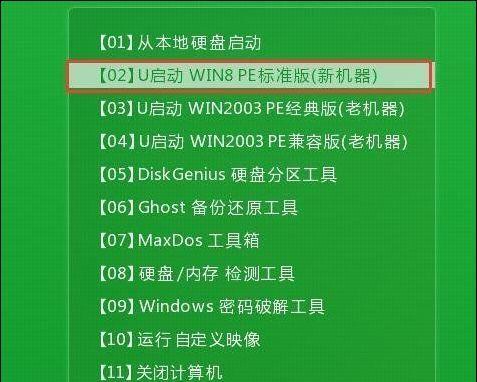
一、准备工作
1.检查电脑配置和系统要求:确保你的电脑硬件配置满足新系统的要求,并了解新系统的版本及安装要求。
2.获得安装镜像文件:从官方网站或可信赖的渠道下载并保存所需的操作系统镜像文件。

3.获取一个空白U盘:确保U盘没有重要数据,因为在制作启动盘时会格式化。
二、制作U盘启动盘
4.格式化U盘:连接U盘到电脑上,右键点击U盘图标,选择“格式化”选项,并选择“FAT32”文件系统。
5.制作启动盘:打开一个可信赖的制作启动盘软件,选择下载的操作系统镜像文件和U盘,按照软件提示开始制作。

三、设置电脑启动方式
6.进入BIOS设置:重启电脑并按下相应的键(通常是Delete、F2或F12)进入BIOS设置界面。
7.调整启动顺序:在BIOS设置中,找到“Boot”或“启动”选项,将U盘作为第一启动设备,并保存设置。
四、重新安装操作系统
8.插入U盘:将制作好的U盘插入电脑,并重新启动电脑。
9.进入安装界面:电脑重新启动后,按照屏幕提示进入安装界面。
10.安装步骤选择:根据个人需要和操作系统的要求,选择合适的安装方式和分区方式。
11.安装过程:按照安装界面的指示完成系统安装,期间可能需要输入产品密钥和个人设置。
五、驱动和更新安装
12.安装驱动程序:安装完操作系统后,部分硬件可能需要手动安装驱动程序。可以通过官方网站或驱动管理软件来获取正确的驱动程序。
13.更新系统:连接网络后,及时进行系统更新以获取最新的功能和安全补丁。
六、恢复个人数据
14.备份个人数据:在重新安装操作系统之前,务必备份重要的个人文件和数据。
15.恢复个人数据:重新安装完操作系统后,将备份的个人文件和数据恢复到相应位置。
使用U盘重新装电脑系统是一种快速、方便的方法,可以在遇到问题时迅速恢复和安装操作系统。通过制作U盘启动盘、设置电脑启动方式以及正确安装操作系统和驱动程序,可以轻松完成整个过程。记得备份重要数据,并进行系统更新,以确保系统的稳定和安全。祝你在使用U盘重新装电脑系统时顺利完成!







